客服热线
186-8811-5347、186-7086-0265
官方邮箱
contactus@mingting.cn
添加微信
立即线上沟通

客服微信
详情请咨询客服
客服热线
186-8811-5347、186-7086-0265
官方邮箱
contactus@mingting.cn
2022-05-15 来源:金山毒霸软件管理作者:软件下载安装
当我们在电脑上使用浏览器,或者是下载工具来下载资源的时候,为了方便查找很多小伙伴都会选择直接下载在桌面上。但使用过电脑的朋友应该都知道,电脑桌面文件都是存放在C盘,也就是系统盘上的,如果存放东西过多的话会严重影响电脑运行速度。因此呢,不少的朋友在资源下载的时候,就会设定下载到电脑其他磁盘上的指定文件夹中,那么如果使用的是
比特彗星如何下载到指定文件夹
想在电脑上使用比特彗星下载资源到指定文件夹的小伙伴,小编这里发现有两种修改下载保存地址的方法。第一种就是在打开资源种子后,在弹出的下载设置窗口更改,第二种是直接在比特彗星
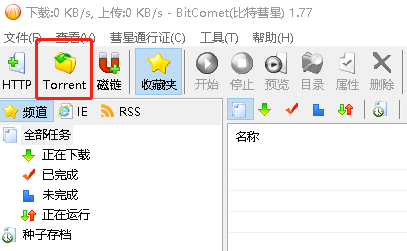
比特彗星下载保存地址设置
设置方法一:资源下载设置窗口更改
在电脑上打开比特彗星客户端,点击页面左上角的Torrent图标,找到并打开想要下载的资源种子。在弹出的新建BT任务窗口,有保存位置一栏,点击保存到选项右侧的三个点图标,就能浏览更改保存位置了。
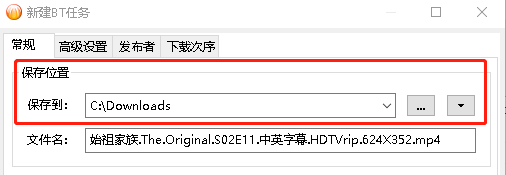
设置方法二:默认下载保存地址更改
同样是在比特彗星主页面,点击页面上方的工具键,在弹出的选项中,选中默认保存目录一栏中的“其他目录”选项。之后在弹出的选择默认保存目录窗口,找到之前建立的文件夹,点击“选择文件夹”按钮就完成了。
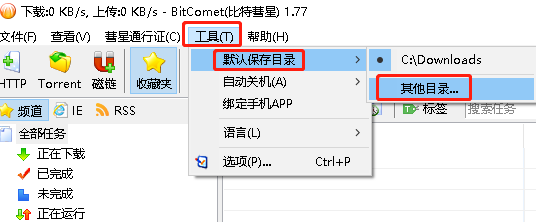
最后,小编给您推荐,金山毒霸“PDF转化”,支持如下格式互转:· Word和PDF格式互转· Excel和PDF格式互转· PPT和PDF格式互转· 图片和PDF格式互转· TXT和PDF格式互转· CAD和PDF格式互转
上一篇:tgp怎么更改游戏安装磁盘